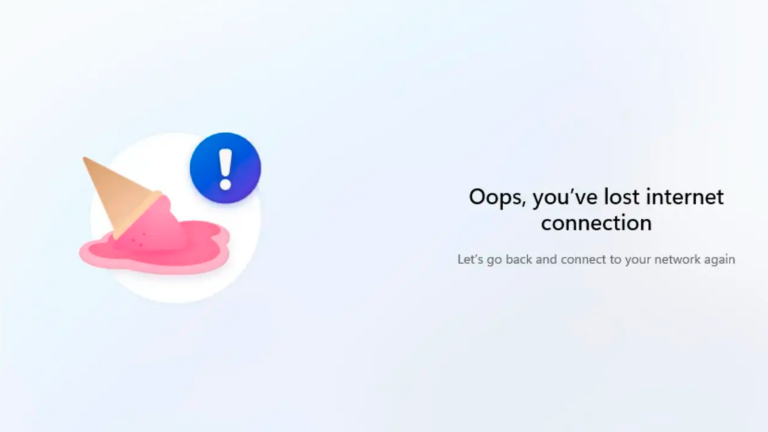Cambiare il nome del dominio del tuo sito WordPress è una decisione importante che comporta vantaggi e svantaggi. Se hai un sito già avviato, è essenziale considerare attentamente questa scelta e seguire i passaggi corretti per una transizione senza problemi.
Perché Cambiare il Nome del Dominio?
Ci sono diverse ragioni valide per cui potresti voler cambiare il nome del dominio del tuo sito web:
- Cambio di Nome dell’Azienda: Se la tua azienda cambia nome a causa di un’acquisizione o di un cambiamento di focus, è logico aggiornare anche il nome del dominio per mantenere coerenza e facilitare la ricerca da parte dei clienti.
- Rebranding: Un rebranding può richiedere un nuovo nome di dominio che rifletta meglio l’immagine e la voce del marchio, migliorando anche le attività di marketing.
- Cambio di Estensione del Dominio: Potresti voler cambiare solo l’estensione del dominio (ad esempio, da .org a .com) per instillare maggiore fiducia nei visitatori.
È Necessario Acquistare un Nuovo Dominio?
Prima di migrare il tuo sito WordPress a un nuovo dominio, dovrai acquistare un nuovo nome di dominio tramite un registrar di domini. Questo comporta un costo annuo solitamente inferiore ai 20 dollari. Durante il periodo di transizione, è consigliabile mantenere attivi entrambi i domini per almeno sei mesi, utilizzando reindirizzamenti 301 per indirizzare i visitatori dal vecchio al nuovo dominio.
Come Cambiare il Nome del Dominio in WordPress
Cambiare il dominio principale del tuo sito WordPress comporta alcuni passaggi:
- Accedere al Dashboard di WordPress: Modificare l’URL del sito nelle impostazioni generali di WordPress.
- Aggiornare il File wp-config.php: Modificare il file wp-config.php per riflettere le nuove modifiche.
- Verificare l’Implementazione del Cambio di Dominio: Assicurarsi che il cambio di dominio sia stato correttamente implementato.
Cambiare il Dominio in WordPress
Prima di iniziare, è importante prendere alcune precauzioni:
- Backup Completo del Sito: Effettuare un backup completo del sito prima di apportare qualsiasi modifica.
- Client FTP: Utilizzare un client FTP come FileZilla per accedere al server del sito. Saranno necessarie le credenziali del server, che possono essere trovate nel pannello di amministrazione del provider di hosting.
Passo 1: Modificare l’URL nelle Impostazioni di WordPress
Accedi a WordPress e vai su Impostazioni > Generali:
- WordPress Address (URL) e Site Address (URL): Inserisci il nuovo indirizzo in entrambi i campi e salva le modifiche. Questo renderà temporaneamente inaccessibile il sito finché non saranno completati tutti i passaggi.
Passo 2: Configurare i Reindirizzamenti Permanenti e Notificare i Motori di Ricerca
Dopo aver cambiato il dominio, è necessario reindirizzare permanentemente i vecchi URL al nuovo dominio e notificare i motori di ricerca del cambiamento:
- Reindirizzamenti 301: Accedere al sito tramite FTP e modificare il file .htaccess, aggiungendo il seguente codice:
#Options +FollowSymLinks
RewriteEngine on
RewriteRule ^(.*)$ http://www.esempio.com/$1 [R=301,L]Sostituire “www.esempio.com” con il nuovo dominio.
- Notificare Google: Utilizzare Google Search Console per informare Google del cambio di dominio. Questa procedura è semplice e richiede solo pochi minuti.
Seguendo questi passaggi, potrai cambiare il nome del dominio del tuo sito WordPress in modo efficace e senza intoppi.